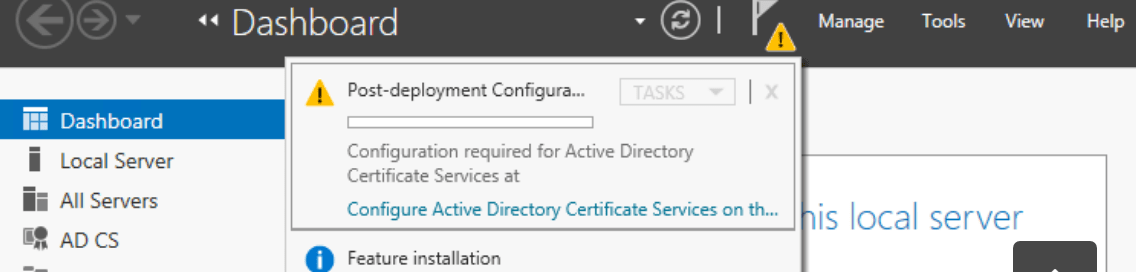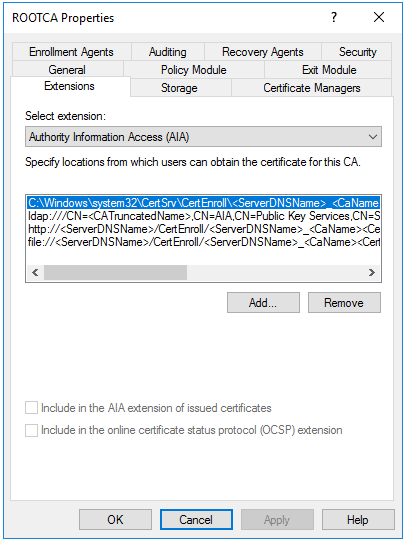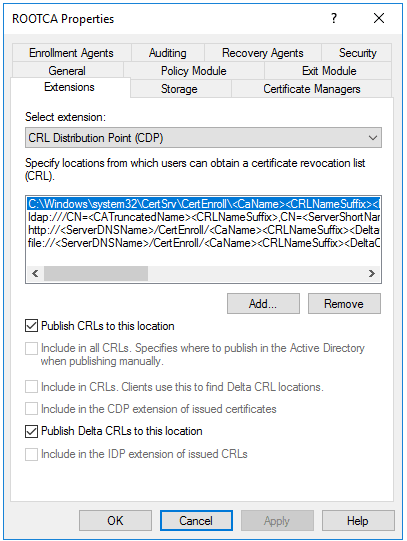Установка и настройка корневого центра сертификации (RootCA)
Следующий этап внедрения инфраструктуры открытых ключей – установка корневого удостоверяющего центра. Как правило это виртуальная машина, при этом ее не следует подключать к сети, поскольку это может создать потенциальный риск компрометации. Весь информационный обмен: перенос сертификатов и списков отзыва, передача запросов к центру сертификации и выданных сертификатов с него осуществляется с помощью внешнего защищенного носителя, доступ к которому ограничен доверенным кругом лиц.
Процедура самой установки службы сертификатов не отличается от установки любой другой роли Windows Server 2016, и знакома системному администратору. Добавляется новая роль – Active Directory Certificate Service. Перед установкой следует разместить файл capolicy.inf [1], содержимое которого мы обсуждали в предыдущей статье [3] в папке systemroot. См. рис. 1.
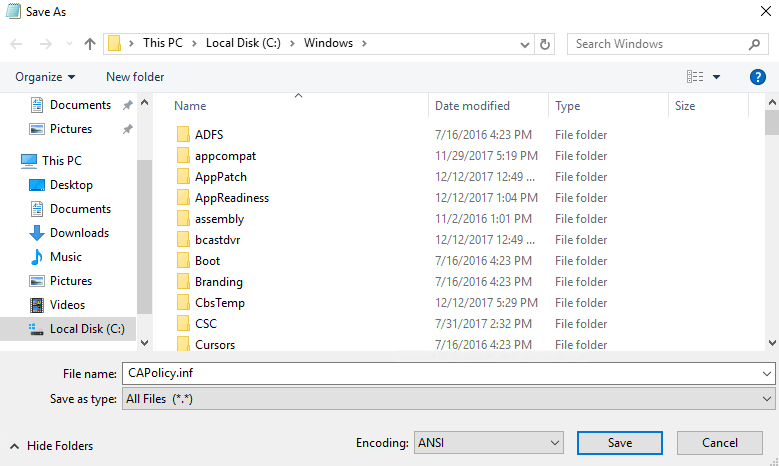
рис. 1.
Это позволит нам выполнить начальную конфигурацию сервера сертификатов. В процессе установки сервиса, вернее будет сказать послеустановочной настройки см. рис. 2., потребуется задать учетную запись, от имени которой будет работать служба, тип развертывания – «Stand Alone CA», роль удостоверяющего центра – «RootCA».
рис. 2.
Также будет необходимо создать новый частный ключ, указать требуемый криптоалгоритм и длину ключа, алгоритм хеширования, срок жизни сертификата. После этого может сложится впечатление, что настройка завершена, однако это не так. Дело в том, что многие параметры работы сервера сертификатов останутся в состоянии «по-умолчанию», что приведет к неверной работе. Так, например, точки публикации сертификатов (AIA) см. рис. 3 и списков отзыва (CDP) см. рис. 4, порядок их опроса не будут соответствовать нашим потребностям, параметры логирования не будут заданы вовсе.
рис. 3.
рис. 4.
AIA расшифровывается как Authority Information Access и определяет место хранение актуальных сертификатов нашего сервера. CDP – дает нам возможность определить место хранения списков отзывов, подписанных нашим сервером сертификатов. Оба эти расширения содержаться во всех выданных удостоверяющим центром сертификатах и, соответственно, должно быть доступны всем потребителям.
Получается, клиенты должны обладать возможностью проверять цепочку сертификатов и список отзыва, обращаясь по тем, которые указаны в сертификате, то есть определены в AIA и CDP расширениях при настройке. Если это сделать не получится, то сервисы, ради которых внедрялась инфраструктура открытых ключей будет неработоспособна. Например, вы хотели использовать сертификаты для аутентификации с помощью смарт карт, но пользователь не смог проверить список отзыва по заданному вами пути, в этом случае войти по смарт карте не выйдет.
Изменение этих настроек может быть выполнено разными способами. Может быть использован графический интерфейс (GUI), утилита certutil [4], с помощью которой можно полностью выполнять любые задачи из командной строки, наконец воспользоваться командлетами powershell.
Certutil.exe – программа командной строки, которая устанавливается как часть служб сертификации. Используется для сбора информации о конфигурации удостоверяющего центра, настройки служб сервиса, резервного копирования и восстановления компонентов ЦС и проверки сертификатов, пар ключей и цепочек сертификатов.
Администратор может вносить изменения в AIA и CDP расширения, однако на уже выданные сертификаты это никак не повлияет, они содержат предыдущие значения, соответственно, надо учитывать этот факт, и не лишать обладателей ранее выданных сертификатов возможности работы. Порядок строк в CDP, определяет последовательность проверки списка отзыва сертификатов. Получается, что, при наличии внешних клиентов, надо учесть, что проверка, скажем LDAP пути, который по-умолчанию стоит раньше в списке, будет для них просто невозможна. То есть будут возникать задержки [5] пока получится добраться до «рабочего» варианта. В этой ситуации, будет целесообразно, первым разместить HTTP путь. Это же будет относится и к не Windows клиентам, которые не будут использовать LDAP для поиска сертификатов и списков отзыва.
Вообще, наиболее часто используемым будет именно HTTP вариант, поскольку он универсален и подходит любому типу клиента независимо от его членства в домене AD DS и типа.
Стоит отметить, что у нас нет возможности частичной корректировки уже внесенной строки. Также невозможно изменить порядок следования строк. И, поскольку указанный по-умолчанию вариант в большинстве случаем не подходит, то ничего не остается, как только удалить эти строки полностью и внести новые значения, соответствующие требованиям. На этом этапе должны быть уже определены места хранения сертификатов и списков отзыва и подготовлен веб сервер, что уже обсуждалось в предыдущей статье [3].
Еще один важный момент – как выполнить эти настройки? Конечно, это может быть сделано «вручную» с помощью графического интерфейса, однако при таком способе вероятность ошибок из-за невнимательности возрастает, поэтому лучше будет воспользоваться заранее подготовленным и отлаженным скриптом, который и выполнит все необходимые модификации реестра и настроит CA.
Для настройки параметров CDP будем применять утилиту certutil и воспользуемся следующей командой:
CertUtil [Options] -setreg [{ca|restore|policy|exit|template|enroll|chain|PolicyServers}[ProgId]]RegistryValueName Value+ ,
с помощью, которой и назначим точки публикации CRL.
Определимся с тем, каких результатов нам требуется добиться.
Список отзыва сертификатов публикуется на самом сервере сертификатов в виде обычного файла с расширением CRL. Стало быть, надо указать папку, где будет этот файл храниться. Например, тот вариант, который предлагается по-умолчанию:
C:\Windows\system32\CertSrv\CertEnroll.
Он нам вполне подойдет. Следует понимать, что клиенты его получить не смогут, поскольку наш корневой сервер сертификатов для них недоступен. RootCA отключен от сети, да и вообще выключен. Значит файл его списка отзыва должен храниться где-то еще. То есть на сервере распространения – это наш веб сервер, который мы раньше установили. Нам придется его туда скопировать. Мы вернемся к вопросу переноса данных чуть позже в следующих статьях этого цикла.
Пусть все настроено и наши клиенты уже работают с сертификатами, например, пытаются подключиться по SSL.
Получив сертификат веб сервера при попытке установить соединение с ним, проверяется не отозван ли сам сертификат и сертификаты выдавшего центра сертификации, и всех удостоверяющих центров до корневого включительно и действительна ли цепочка сертификатов не устарели ли они.
Значит список отзыва RootCA должен быть включен в выданные им сертификаты.
Какие пути надо включить? Первым будет HTTP, а вторым LDAP путь для клиентов AD. Вероятней всего, до проверки LDAP дело не дойдет, но мы все-таки дополнительно внесем и этот путь.
Включим публикацию этих путей в сертификате. То есть получив сертификат, клиент точно будет знать куда идти для проверки. С дополнительными параметрами в этой команде можно познакомиться в статье [5].
certutil -setreg CA\CRLPublicationURLs “1:C:\Windows\system32\CertSrv\CertEnroll\%3%8.crl\n2:http://pki.nwtraders.msft/PKI/%3%8.crl\n10:ldap:///CN=%7%8,CN=%2,CN=CDP,CN=Public Key Services,CN=Services,%6%10”
Сам сертификат УЦ тоже должен где-то храниться, мы используем путь по-умолчанию: C:\Windows\system32\CertSrv\CertEnroll.
Теперь то, что касается проверки цепочки доверия сертификатов, клиенты будут проверять сами сертификаты, то есть надо включить информацию о их месте нахождения. Точно также мы воспользуемся http и ldap путями.
Настройку AIA выполним таким образом:
certutil -setreg CA\CACertPublicationURLs “1:C:\Windows\system32\CertSrv\CertEnroll\%3%4.crt\n2:http://pki.nwtraders.msft/PKI//%3%4.crt\n2:ldap:///CN=%7,CN=AIA,CN=Public Key Services,CN=Services,%6%11”
Для настройки срока действия сертификата и периодичности публикации CRL, если нам требуется изменить уже внесенные с помощью capolicy.inf значения, с помощью все той же утилиты certutil делается нижеследующее:
certutil -setreg CA\ValidityPeriodUnits 20
certutil -setreg CA\ValidityPeriod “Years”
certutil -setreg CA\CRLPeriodUnits 26
certutil -setreg CA\CRLPeriod “Weeks”
certutil -setreg CA\CRLOverlapUnits 2
certutil -setreg CA\CRLOverlapPeriod “Weeks”
certutil -setreg CA\CRLDeltaPeriodUnits 0
certutil -setreg CA\CRLDeltaPeriod “Hours”
Последовательно здесь настраиваются:
- Период действия сертификата центра сертификации
- Единицы измерения для ValidityPeriodUnits
- Периодичность выпуска списков CRL и Delta CRL, а также срок продленного действия списков CRL
Последнее, что осталось сделать – настроить аудит.
certutil -setreg CA\AuditFilter 127
Наконец, для определения значения переменной %6 -<ConfigurationContainer> выполните следующую команду:
certutil -setreg ca\DSConfigDN “CN=Configuration,DC=nwtraders,DC= msft”
Вот теперь мы можем считать, что корневой центр сертификации развернут.